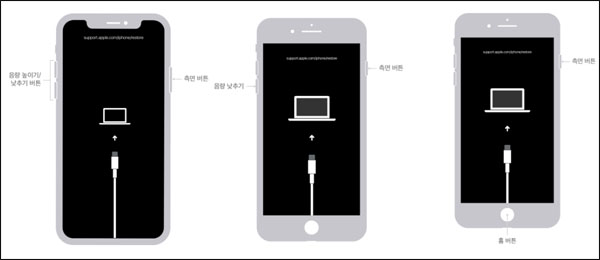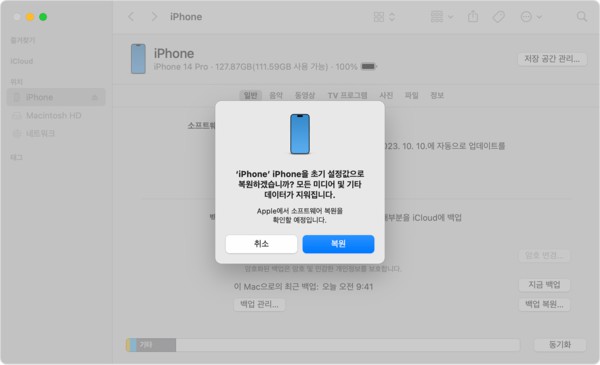아이폰이 비활성화되는 경우는 다양합니다. 비밀번호를 잊어버리거나 잘못 입력한 경우, 스크린 터치 오류 등으로 인해 아이폰이 일시적으로 잠길 수 있습니다. 이럴 때 아이폰을 초기화하거나 전문 서비스센터에 맡길 필요가 없습니다. 간단한 방법으로 아이폰 잠금 비활성화를 해결할 수 있습니다.
이 기사에서는 아이폰이 비활성화되는 이유와 함께 아이폰 비활성화 푸는 법에 대해 자세히 알아보겠습니다. 또한 구글 포토를 사용해 사진을 백업하는 방법도 소개합니다. 이를 통해 안전하고 빠르게 아이폰 비활성화 뚫기를 해보세요.
파트1: 아이폰이 비활성화되는 이유
아이폰의 보안을 강화하려고 측면 버튼을 눌러 잠그면 비활성화될 수 있습니다. 이때 비밀번호를 정확히 입력하거나 터치 ID 또는 얼굴 ID를 사용해야 다시 활성화할 수 있습니다.
하지만 비밀번호를 잊어버리거나 잘못 입력하면 아이폰이 비활성화됩니다. 잘못된 입력 시도가 많아질수록 비활성화 시간도 길어집니다. 처음 5번 잘못 입력하면 1분간 잠기고, 10번 잘못 입력하면 무기한 비활성화됩니다.
비밀번호 분실 외에도 스크린 터치 오류나 아이폰 자체의 문제로 인해 의도치 않게 비활성화될 수 있습니다. 또한 중고폰을 구입했을 때 이전 사용자의 비밀번호가 걸려있을 수도 있습니다.
요약하고자 하면 주로 다음과 같이 3가지 이유가 있습니다.
- 비밀번호 입력 오류: 비밀번호를 잊어버리거나 잘못 입력하면 아이폰이 점점 더 오래 잠기게 됩니다.
- 스크린 터치 오류: 의도치 않게 스크린이 잘못 터치되거나 아이폰이 자체적으로 터치를 인식하는 경우 비활성화될 수 있습니다.
- 중고폰 구입: 중고폰을 구입할 경우 이전 사용자의 비밀번호가 걸려있을 수 있어 비활성화됩니다.
파트2: PassFab iPhone Unlock을 통해 아이폰 잠금 비활성화 뚫기
PassFab iPhone Unlock은 여러 상황에서 비활성화된 아이폰을 안정적이고 효과적으로 해제할 수 있는 프로그램입니다. 이 프로그램은 아이폰 비활성화 해제를 위한 전문 도구입니다.
비밀번호 없이도 모든 종류의 잠금을 해제할 수 있으며, 거의 모든 아이폰 및 아이패드 기기에서 사용할 수 있습니다. PassFab iPhone Unlock을 선택하는 이유와 사용 방법을 자세히 알아보겠습니다.
PassFab iPhone Unlock을 선택하는 이유
- 전문 지식이 필요하지 않습니다. 간단한 클릭만으로 비밀번호, Touch ID 또는 Face ID를 쉽게 잠금 해제할 수 있습니다.
- 개인 정보가 유출되지 않도록 보안이 잘 유지되어 100% 안전합니다.
- 애플 ID 잠금 해제, MDM 우회, iCloud 활성화 잠금 제거 등 다양한 상황에서 활용할 수 있습니다.
- 아이폰 15/14/13을 포함한 모든 아이폰 및 아이패드 지원
-
컴퓨터에 PassFab iPhone Unlock을 다운로드하여 설치하고 "iOS 화면 잠금 해제"기능을 선택합니다. 그다음 "해제 시작"을 클릭하여 아이폰에서 잠금 화면 제거를 시작합니다.

-
아이폰을 컴퓨터에 연결하면 소프트웨어가 자동으로 감지합니다. 메인 화면에서 "시작"을 클릭합니다.

-
저장 경로를 선택하고 "다운로드"를 클릭하여 최신 펌웨어 패키지를 다운로드합니다.

-
"해제 시작"을 클릭하여 아이폰 잠금 화면을 제거합니다.

-
그런 다음 암호 없이 장치를 열거나 새 암호를 설정하거나 터치 ID를 사용하여 장치를 열 수 있습니다.

파트3: iTunes을 통해 아이폰 비활성화 해제
iTunes를 사용하여 아이폰 비활성화를 해결할 수 있는 방법도 있습니다. iTunes는 아이폰의 모든 데이터와 설정을 백업하고 복원할 수 있는 기능을 제공합니다. 이를 통해 비활성화된 아이폰을 정상 상태로 되돌릴 수 있습니다.
iTunes를 사용하여 아이폰 비활성화 해결하기
- 먼저 컴퓨터에 최신 버전의 iTunes를 다운로드하고 설치합니다.
- 비활성화된 아이폰을 컴퓨터에 연결합니다.
-
아이폰이 복구 모드로 진입하도록 유도합니다.
iPhone SE(2세대)를 비롯한 iPhone 8 및 이후 모델: 음량 높이기와 버튼 음량 낮추기 버튼을 순서대로 눌렀다 빠르게 놓으십시오. 그런 다음 측면 버튼을 길게 누르십시오.
iPhone 7, iPhone 7 Plus 및 iPod touch(7세대): 상단(또는 측면) 버튼과 음량 낮추기 버튼을 동시에 길게 누르십시오.
iPhone SE(1세대)를 비롯한 iPhone 6s 및 이전 모델, iPod touch(6세대) 및 이전 모델: 홈 버튼과 상단(또는 측면) 버튼을 동시에 길게 누르십시오.

-
iTunes를 통해 아이폰을 완전히 초기화합니다.

- 이전에 백업해 두었던 데이터와 설정을 복원합니다.
이와 같은 과정을 통해 iTunes를 사용하여 아이폰 비활성화를 해결할 수 있습니다. 다만 이 방법은 아이폰의 모든 데이터와 설정이 초기화되므로 주의가 필요합니다.
아이폰 백업 및 복원하기
아이폰 백업 방법
- 아이폰 설정 > iCloud > 백업에서 iCloud 백업을 설정할 수 있습니다.
- iTunes를 사용하여 컴퓨터에 아이폰 백업을 만들 수도 있습니다.
아이폰 비활성화 문제를 해결하기 위해서는 백업된 데이터를 복원하는 것이 중요합니다. 이를 통해 초기화 후에도 기존 데이터를 복구할 수 있습니다.
파트4: 구글 포토로 아이폰 백업하기
아이폰이 비활성화되면 아이폰에 저장된 사진, 동영상 등의 데이터도 접근할 수 없게 됩니다. 이 경우 구글 포토를 통해 사진을 백업해 두는 것이 중요합니다.
- 먼저 아이폰에 구글 포토 앱을 설치합니다.
- 구글 포토 앱 설정에서 "사진 및 동영상 자동 백업" 기능을 활성화합니다.
- 자동 백업이 잘 되고 있는지 정기적으로 확인합니다.
이와 같이 구글 포토를 통해 아이폰의 사진과 동영상을 백업해 두면, 아이폰이 비활성화되어도 데이터를 안전하게 보관할 수 있습니다.
결론
아이폰이 비활성화되는 상황은 꽤 흔하게 발생할 수 있습니다. 비밀번호를 잊어버리거나 잘못 입력하는 경우, 스크린 터치 오류 등 다양한 이유로 아이폰이 비활성화될 수 있습니다.
이러한 상황에서 전문 서비스센터에 의뢰하거나 아이폰을 초기화하는 것은 다소 번거로운 해결책일 수 있습니다. 하지만 이 기사에서 소개한 PassFab iPhone Unlock을 통해 간단하고 빠르게 아이폰 비활성화 풀기를 해결할 수 있습니다.
또한 구글 포토를 통한 사진 백업으로 데이터 손실을 방지할 수 있습니다. 이렇게 다양한 방법을 활용하여 아이폰 잠금 비활성화 문제를 해결할 수 있습니다. 각 방법마다 장단점이 있으니 상황에 맞게 선택하시면 됩니다. 안전하고 효과적인 방법으로 아이폰을 다시 활성화시켜 사용할 수 있도록 노력해 보세요. 감사합니다!